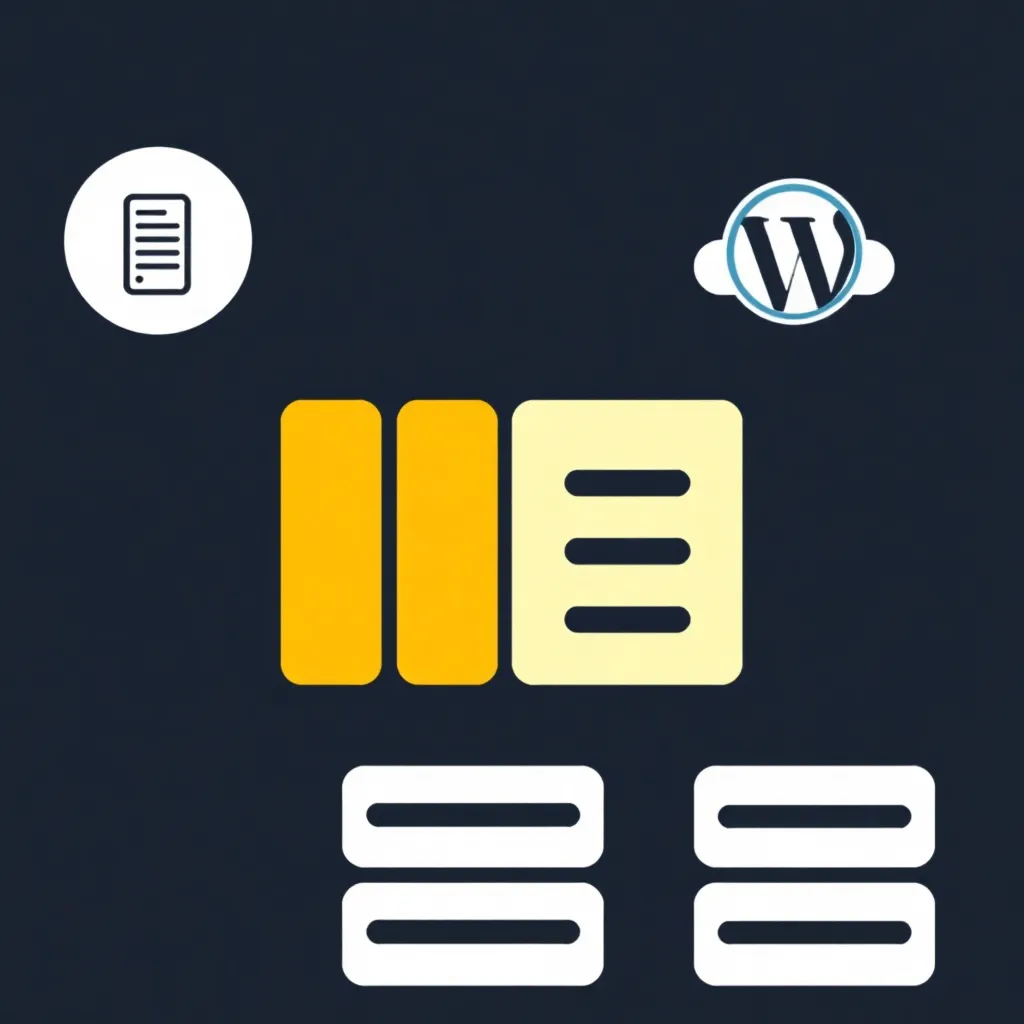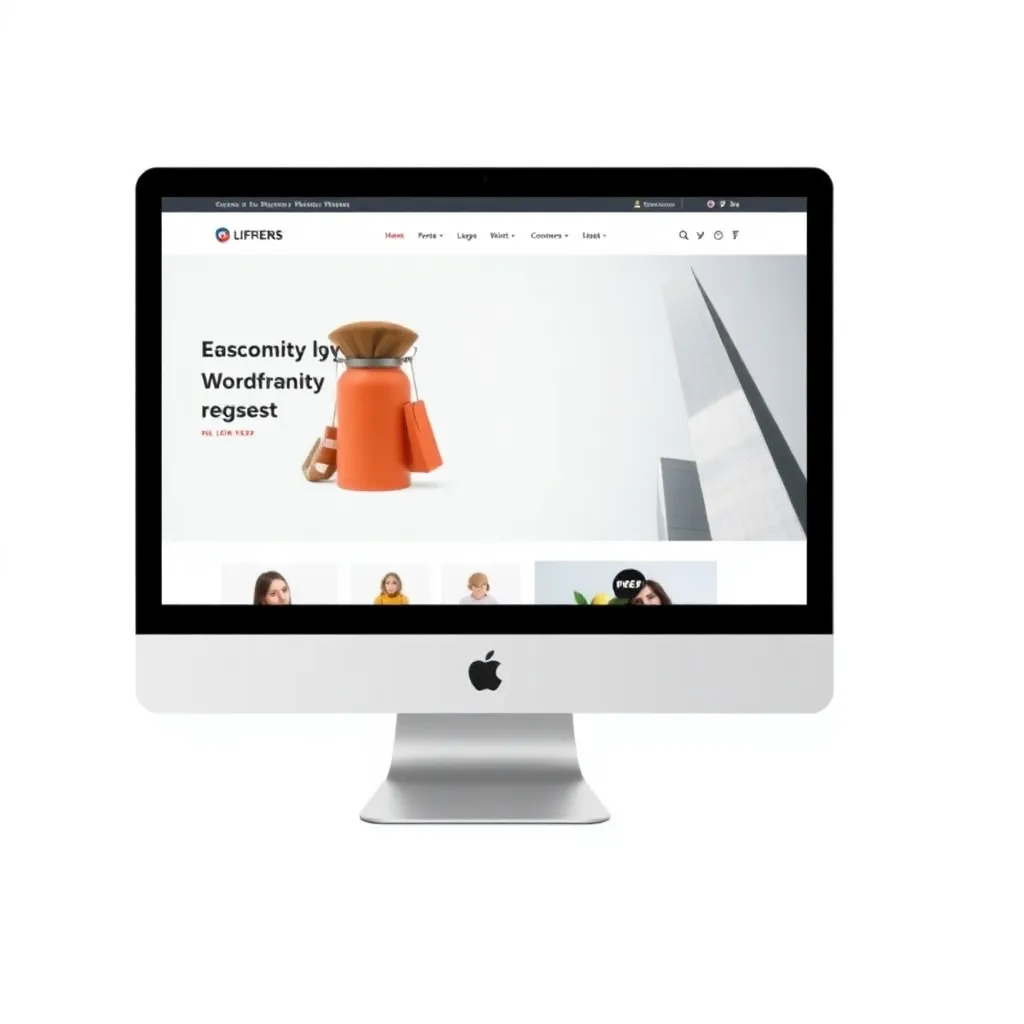Norint įvertinti "WordPress" pasiūlymo sėkmę, pravartu integruoti "Google Analytics". Net ir nelabai patyrusiam vartotojui "Google Analytics" įdiegimas savo "WordPress" projekte nėra didelė problema. Tačiau reikia atsižvelgti į keletą dalykų. Tai apima teisinius duomenų apsaugos reikalavimus.
Kas yra "Google Analytics"?
"Google" Analizė yra žiniatinklio analizės paslauga, kuri stebi duomenų srautą Interneto svetainė stebimi ir registruojami. Tai leidžia analizuoti svetainės lankytojų elgseną. Kadangi pateikiami duomenys apie lankytojų kilmę - per tiesiogines nuorodas ar paieškos sistemas - ir laiką, kurį jie praleidžia atskiruose puslapiuose, galima įvertinti, kaip priimamas turinys. Taip galima stebėti reklamos kampanijų sėkmę.
"Google" savo paslaugas siūlo pagal nemokamo mokesčio modelį. Taigi pagrindinėmis žiniatinklio analizės paslaugos funkcijomis galima naudotis nemokamai, tačiau norint naudotis papildomomis funkcijomis, reikia mokėti. Taikydama šią kainų strategiją "Google" pavyko pasiekti, kad "Google Analytics" taptų plačiausiai paplitusia žiniatinklio analizės paslauga internete. Šiuo metu rinkos dalis yra apie 50 %.
"Google" , "Google Analytics" ir duomenų apsauga
Prieš pradedant naudoti "Google Analytics", būtina susipažinti su atitinkamais duomenų apsaugos klausimais. Juk "Google Analytics" gali užfiksuoti visus IP adresus, kurie visi perduodami į "Google" serverius JAV ir ten saugomi. Taigi "Google" gali stebėti didelę interneto dalį vien tik siūlydama nemokamai naudotis "Google Analytics".
Todėl gali būti, kad IP adresai bus laikomi asmens duomenimis BDSG 3 straipsnio prasme. Todėl šiuo atveju saugojimas būtų neleistinas pagal duomenų apsaugos teisę.
Dėl to vis dar diskutuojama dėl duomenų apsaugos pasekmių. Tačiau reikėtų nepamiršti, kad teisinė rizika, kylanti "Google Analytics" naudotojui, dar nėra galutinai pašalinta. Bet kokiu atveju būtina užtikrinti, kad "Google Analytics" nesaugotų viso IP adreso savo "WordPress" projekte. Naudojant pasirinktinį kodo plėtinį "anonymizeIp", kuris filtruoja paskutinius 8 IP adreso bitus, galima pasiekti bent jau duomenų apsaugos teisės aktuose reikalaujamą anonimiškumą (IP maskavimą).
Be to, nereikėtų pamiršti, kad aprūpinant savo Interneto svetainė su "Google Analytics", čia taip pat turi būti pateikta atitinkama duomenų apsaugos deklaracija. Kad naudojimas atitiktų teisės aktų reikalavimus, čia turi būti nurodyta atitinkamų asmenų teisė prieštarauti.
"Google Analytics" integravimo į "WordPress" projektą strategijos
Norint pristatyti savo projektą, iš esmės galimi du sprendimai. Įdiegimas naudojant įskiepį arba kodą. Atitinkamų nemokamų įskiepių gausu tinkle, pavyzdžiui, apsilankius įskiepių kataloge adresu WordPress.com parodos. Rankiniu būdu įvesti stebėjimo kodą į "Google Analytics" užima šiek tiek daugiau laiko, tačiau tai taip pat įmanoma. Šios, nors ir nedidelės, pastangos vargu ar pasiteisins daugeliu atvejų.
Dėl išsamumo reikėtų paminėti, kad įskiepio sprendimas, kaip ir visi "WordPress" įskiepiai, yra prieinamas tik savarankiškai talpinamoms "WordPress" svetainėms. Jei to dar nepadarėte, naudodami įskiepius visada privalote pereiti iš WordPress.com į WordPress.org.
Kaip sukurti "Google Analytics" paskyrą ir integruoti "MonsterInsights" įskiepį
A) Jei dar nėra, pirmiausia sukurkite "Google Analytics" paskyrą:
1. skambutis: google.com/analytics
2. spustelėkite viršutiniame dešiniajame kampe: "Prisijungti".
Vykdykite ekrane pateikiamus nurodymus
B) Jei dar nėra, pirmiausia pridėkite "Google Analytics" paskyros redagavimo leidimą:
1. skambutis: google.com/analytics/web/#home/
2. pasirinkite (skirtukas): Tvarkyti
Naudodamiesi stulpelio "SĄSKAITA" meniu pasirinkite sąskaitą, kuri bus priskirta redagavimo leidimui (nuosavybei).
"PROPERTY" stulpelyje esančiame meniu pasirinkite "Create new property" ("Sukurti naują nuosavybę").
Pasirinkite: "Svetainė
6. įveskite: "Svetainės URL". Toliau tai atliksime naudodami įskiepį ir šiam tikslui naudosime "Google Analytics by MonsterInsights".
C) Kaip "Google Analytics" papildinio integravimo pavyzdį demonstruojame "MonsterInsights".
1. Prisijunkite prie "WordPress" administravimo srities
2. kairėje esančioje naršymo juostoje pasirinkite: "Įskiepiai > Įdiegti".
3. į paieškos laukelį įveskite: "Google Analytics by MonsterInsights
4. spustelėkite "Ieškoti įskiepių
Baigę diegti, spustelėkite: "Activate this plug-in".
Kairėje esančioje naršymo juostoje pasirinkite "Įžvalgos" > "Nustatymai".
7. SVARBU! Atsidariusiame pasirinkimo lange "Bendrieji nustatymai" pasirinkite "Anonimizuoti IP adresus".
8. spustelėkite: "Autentifikuotis naudojant "Google" paskyrą".
9. įveskite prisijungimo duomenis
10. spustelėkite: "Allow".
11. "MonsterInsights" išgauna "Google Analytics" duomenis. Tai turi būti nukopijuota ir įklijuota: "Įklijuokite čia savo "Google" kodą".
Atlikta! Smagiai praleiskite laiką!